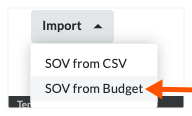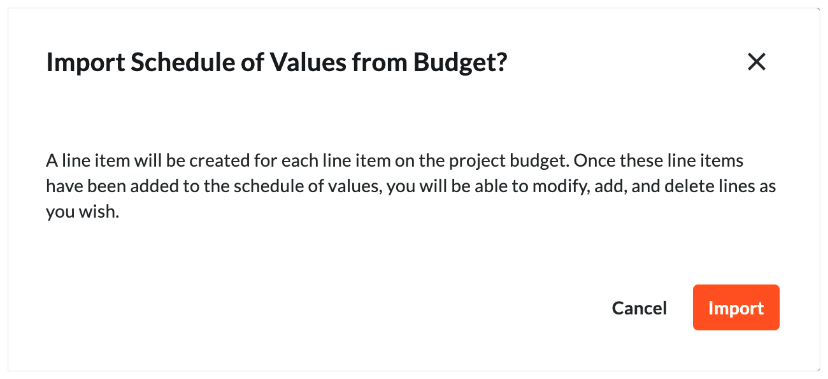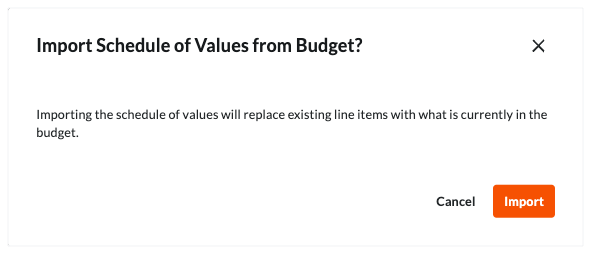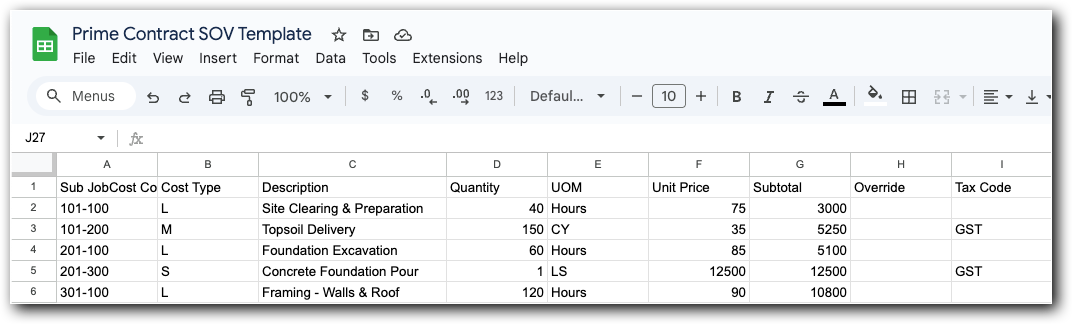背景
创建合同后,你可以选择三 (3) 种方法将明细项更新到合同的 SOV:
- 将明细项添加到 SOV
如果你的合同 SOV 只有几个明细项,或者如果你想手动将新明细项添加到 SOV,请使用“添加行”按钮手动输入每个 SOV 明细项。
- 从项目预算创建 SOV
如果你想构建合同的 SOV 以匹配你的预算明细项,Procore 为你提供了一个选项,可以直接从 Procore 的预算工具导入你的 SOV 明细项。此方法使用项目的预算明细项作为其数据源,自动为你创建合同的 SOV。
- 从 CSV 文件导入 SOV
如果你更愿意使用 Microsoft Excel 等电子表格程序构建合同的 SOV,你可以下载一个与合同表格结构相匹配的空白模板,将你的 SOV 明细项添加到电子表格,将文件保存为逗号分隔值 (CSV) 文件格式,然后导入你的明细项。你还可以使用导入过程替换合同 SOV 上的所有现有明细项,或者你可以保留任何现有明细项并添加其他明细项。
步骤
有多种方法可以在合同的 SOV 上添加和更新明细项:
为新建主合同设置会计方法
默认情况下,新的主合同设置为使用"基于金额"的会计方法。用户可以通过点击更改为单位/数量按钮将其更改为"基于单位/数量"。在 Procore 中,合同或资金的会计方法决定了如何处理发票上的明细项。基于金额的会计使用明细项的总额,而基于单位/数量的会计使用数量和单位价格来计算总计。设置合同的会计方法并创建明细项后,就无法更改

将明细项添加到 SOV
- Navigate to the project's Prime Contracts tool.
- Locate the contract to update and click its Number link.
- Click the Schedule of Values tab.
- Click Add Line.
- Complete the data entry as follows:
- Budget Code
Select a budget code or click Create Budget Code. See What is a budget code in Procore's WBS?
- Description
Enter a description for the line item. For example, type: Monthly Service Fee
- Qty
Enter the number of units.
- UOM
Select a Unit of Measure (UOM) from the drop-down list. To learn about the default selections in this list, see Which units of measure are included in Procore's master list? and Add a Unit of Measure to the Unit of Measure Master List.
- Unit Cost
Enter the cost per unit in this box. You'll notice that the value in this column contains four (4) decimal points (for example, $0.0000) to allow you to enter the specific value required to calculate accurate pricing.
Example
If you are buying 50,000 units for $1,006,625.00, you would enter a unit price of $20.1325.
- Amount
The system automatically calculates the subtotal for you, based on the Qty, UOM, and Unit Cost entries.
- Repeat the above steps for all line items.
Tip
Want to arrange the line items on your schedule of values into groups? Click the
Add Group menu and select the desired grouping options. The default options include
Cost Code, Cost Type, Sub Job (if enabled), as well as any custom segments that have been added for your company or project. See
What are Segments and Segment Items.
- Choose one of these options:
- Click Save
OR
- Click Save & Email.
从 CSV 文件导入 SOV
- Download a CSV Template
- Add Line Items to a CSV Template
- Import the Completed CSV Template to Procore
Download a CSV Template
- Navigate to the Prime Contracts tool.
- In the table, click a Number link to open the contract.
- Under the General tab, click Schedule of Values.
- In the Schedule of Values card, click Edit.
This places the SOV into edit mode
- Below the table, click Import and choose SOV from CSV.
This opens the Import Schedule of Values from CSV window.

- Expand Customize CSV Delimiter.
- Choose a delimiter for the template file: Comma or Semicolon.
The system's default option is Comma.
- Click Download CSV Template and choose: Blank Template or Template with Existing Line Items.
The downloads the selected template to your web browser's configured location.
Add Line Items to a CSV Template
- Open the downloaded template in a spreadsheet editor.
- Enter the line item data using the appropriate accounting method for the prime contract. See How do I set the accounting method for a contract or funding?
- How to enter data for amount-based accounting: Show/Hide
- To import a prime contract using the amount-based accounting method, enter data as follows:

- How to enter data for unit/quantity-based accounting: Show/Hide
- To import a prime contract using the amount-based accounting method, enter data as follows:
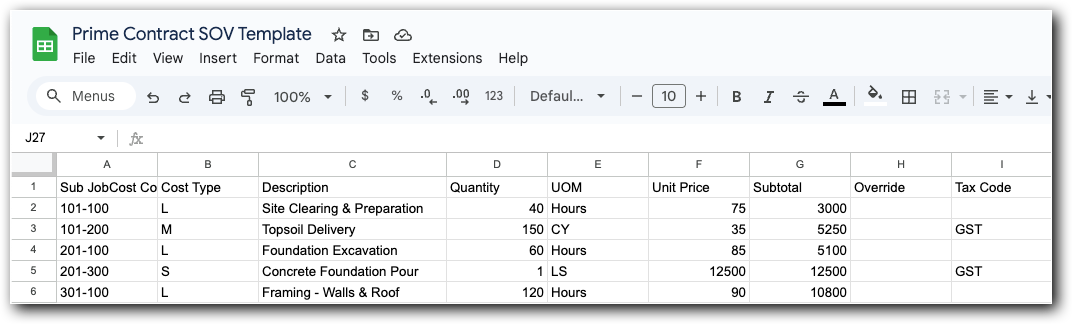
Import the Completed CSV Template to Procore
- Navigate to the Prime Contracts tool.
- In the table, click a Number link to open the contract.
- Under the General tab, click Schedule of Values.
- In the Schedule of Values card, click Edit.
This places the SOV into edit mode.
- Below the table, click Import and choose SOV from CSV.
This opens the Import Schedule of Values from CSV window.

- Upload the file as follows:
- Click Upload File and select the completed template to upload.
OR
- Drag-and-drop the completed template to the CSV File area.
- Depending on the state of your prime contract, choose the appropriate option:
- To add more line items to the prime contract, select Add Additional Line Items, then click Import.
- To replace all existing line items on the prime contract with the template, select Replace Existing Line Items, then click Import.
Procore imports the template and displays a success banner. If you see an error message, click Show Error to learn why the import failed.